PS怎么做双色描边? ps红白蓝线条边框的制作方法
百度经验 发布时间:2021-01-15 09:05:24 作者:KEEPcalmcoo_  我要评论
我要评论
PS怎么做双色描边?想要制作红白蓝经典的斜线边框,我们可以通过描边来制作,下面我们就来看看ps红白蓝线条边框的制作方法,需要的朋友可以参考下
PS中想要绘制一个双色描边效果,要如何操作呢?我们可以制作一个红白蓝的图形,描边的时候直接调用,详细过程请看下文介绍。
1、点击矩形工具,绘制间距相等的蓝色和红色矩形。

2、按shift键选中所有的矩形,按Alt键拖拽复制并对齐。

3、选中所有矩形图层,Ctrl+T自由变换,旋转角度设置为-45度。

4、点击编辑,定义图案,输入名称点击确定。

5、新建画布,点击矩形工具绘制一个矩形。

6、双击矩形图层,勾选描边,填充类型选择刚保存的图案。

7、双色描边绘制完成,效果如下图所示。
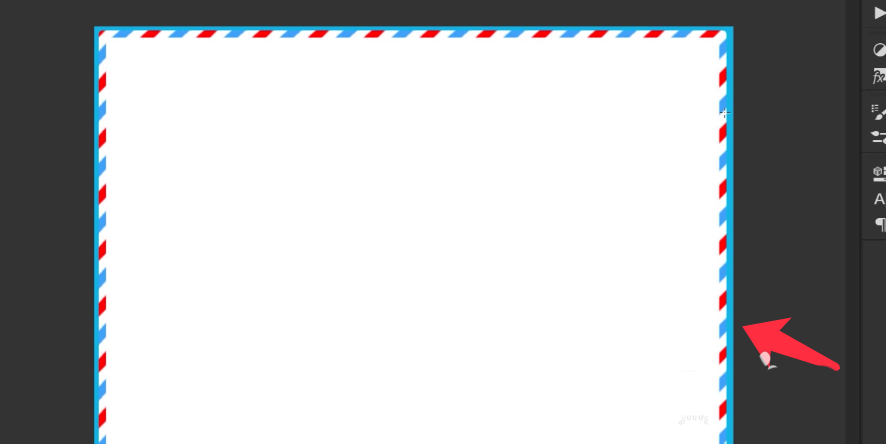
以上就是ps红白蓝线条边框的制作方法,希望大家喜欢,请继续关注脚本之家。
相关推荐:
相关文章
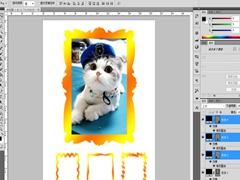 怎么用ps给照片添加金色边框?ps给照片添加金色边框大家知道如何操作吗,不清楚的小伙伴快来和小编一起阅读下文吧2020-12-24
怎么用ps给照片添加金色边框?ps给照片添加金色边框大家知道如何操作吗,不清楚的小伙伴快来和小编一起阅读下文吧2020-12-24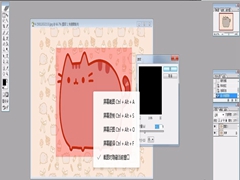 如何用ps滤镜制作漂亮边框?大家应该对用ps滤镜制作漂亮边框很陌生,不知道如何操作,那么下面就和小编一起来学习一下吧2020-12-15
如何用ps滤镜制作漂亮边框?大家应该对用ps滤镜制作漂亮边框很陌生,不知道如何操作,那么下面就和小编一起来学习一下吧2020-12-15 ps怎么设计简单的立体字?ps中想要设计一款简单的立体字,没有很多花哨的东西,就是看上去这个文字就是立体的,有阴影,该怎么制作呢?下面我们就来看看ps阴影字体的设计方2020-12-09
ps怎么设计简单的立体字?ps中想要设计一款简单的立体字,没有很多花哨的东西,就是看上去这个文字就是立体的,有阴影,该怎么制作呢?下面我们就来看看ps阴影字体的设计方2020-12-09 ps怎么快速给图片添加花纹边?ps中想要给图片添加一些边框效果,该怎么给图片添加边框效果呢?下面我们就来看看ps做边框花纹的教程,需要的朋友可以参考下2019-05-15
ps怎么快速给图片添加花纹边?ps中想要给图片添加一些边框效果,该怎么给图片添加边框效果呢?下面我们就来看看ps做边框花纹的教程,需要的朋友可以参考下2019-05-15 ps图片怎么制作浪花形边框效果?ps中想要制作一个边框,该怎么制作浪花画框效果呢?很简单,下面我们就来看看详细的教程,需要的朋友可以参考下2018-10-07
ps图片怎么制作浪花形边框效果?ps中想要制作一个边框,该怎么制作浪花画框效果呢?很简单,下面我们就来看看详细的教程,需要的朋友可以参考下2018-10-07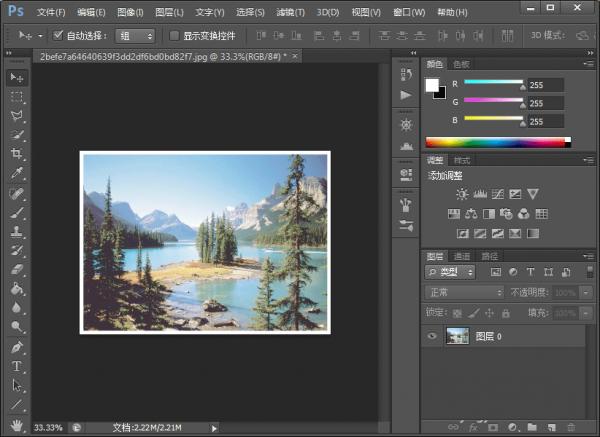
ps如何给图片加边框?Photoshop CS6巧用描边给照片添加边框教程
ps如何给图片加边框?是每一位ps新手入门都要学习的基本技能,今天小编就给大家带来Photoshop CS6巧用描边给照片添加边框教程,方法简单快捷,一学就会,感兴趣的朋友欢迎前2018-04-11 ps怎么设计带有创意边框的印章?ps中设计印章很简单,想要设计一款带有创意边框的印章,该怎么设计呢?下面我们就来看看详细的教程,需要的朋友可以参考下2018-04-09
ps怎么设计带有创意边框的印章?ps中设计印章很简单,想要设计一款带有创意边框的印章,该怎么设计呢?下面我们就来看看详细的教程,需要的朋友可以参考下2018-04-09 PS怎么绘制菱形双边框?ps中的工具绘制图形很简单,想要绘制一个上边框的菱形,该怎么绘制呢?下面我们就来看看ps菱形边框的设计教程,需要的朋友可以参考下2018-03-26
PS怎么绘制菱形双边框?ps中的工具绘制图形很简单,想要绘制一个上边框的菱形,该怎么绘制呢?下面我们就来看看ps菱形边框的设计教程,需要的朋友可以参考下2018-03-26
ps喷色描边在哪里?PS怎么给图片加艺术边框应用喷色描边滤镜?
本教程教脚本之家的照片处理学习者PS怎么给图片加艺术边框应用喷色描边滤镜?文章首先给大家介绍了ps喷色描边在哪里?然后在一步步介绍PS给图片加艺术边框应用喷色描边滤镜的2018-02-28 ps怎么设计led屏边框流动光线的效果?ps中想要制作一个led灯牌边框一直有线条移动的效果,该怎么制作呢?下面我们就来看看详细的教程,需要的朋友可以参考下2018-02-05
ps怎么设计led屏边框流动光线的效果?ps中想要制作一个led灯牌边框一直有线条移动的效果,该怎么制作呢?下面我们就来看看详细的教程,需要的朋友可以参考下2018-02-05



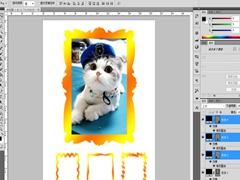
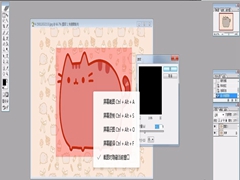


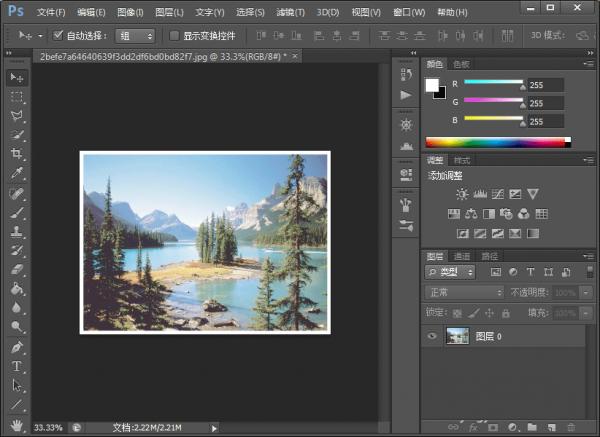




最新评论